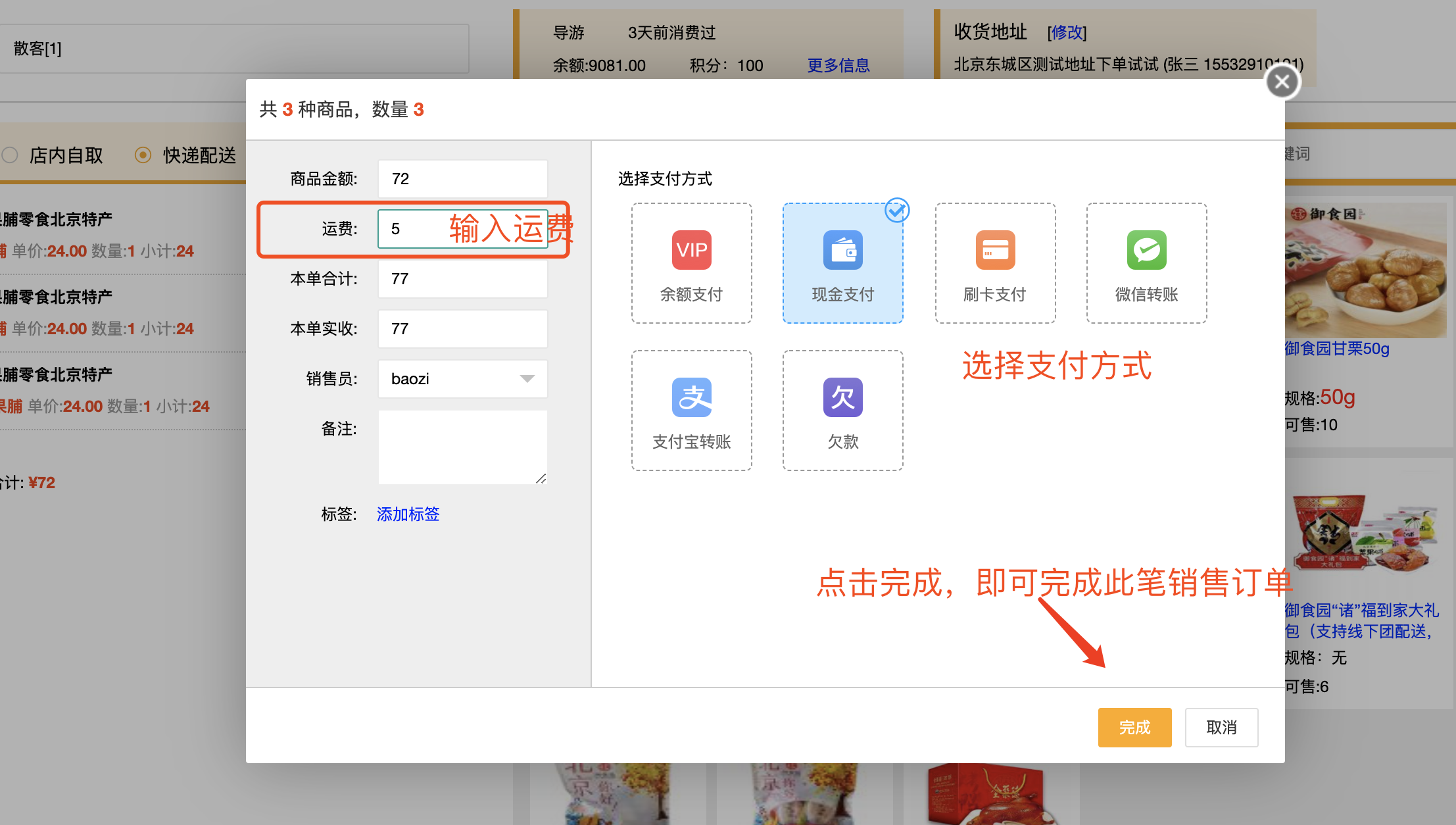[TOC]
## **1. 选择开单用户**
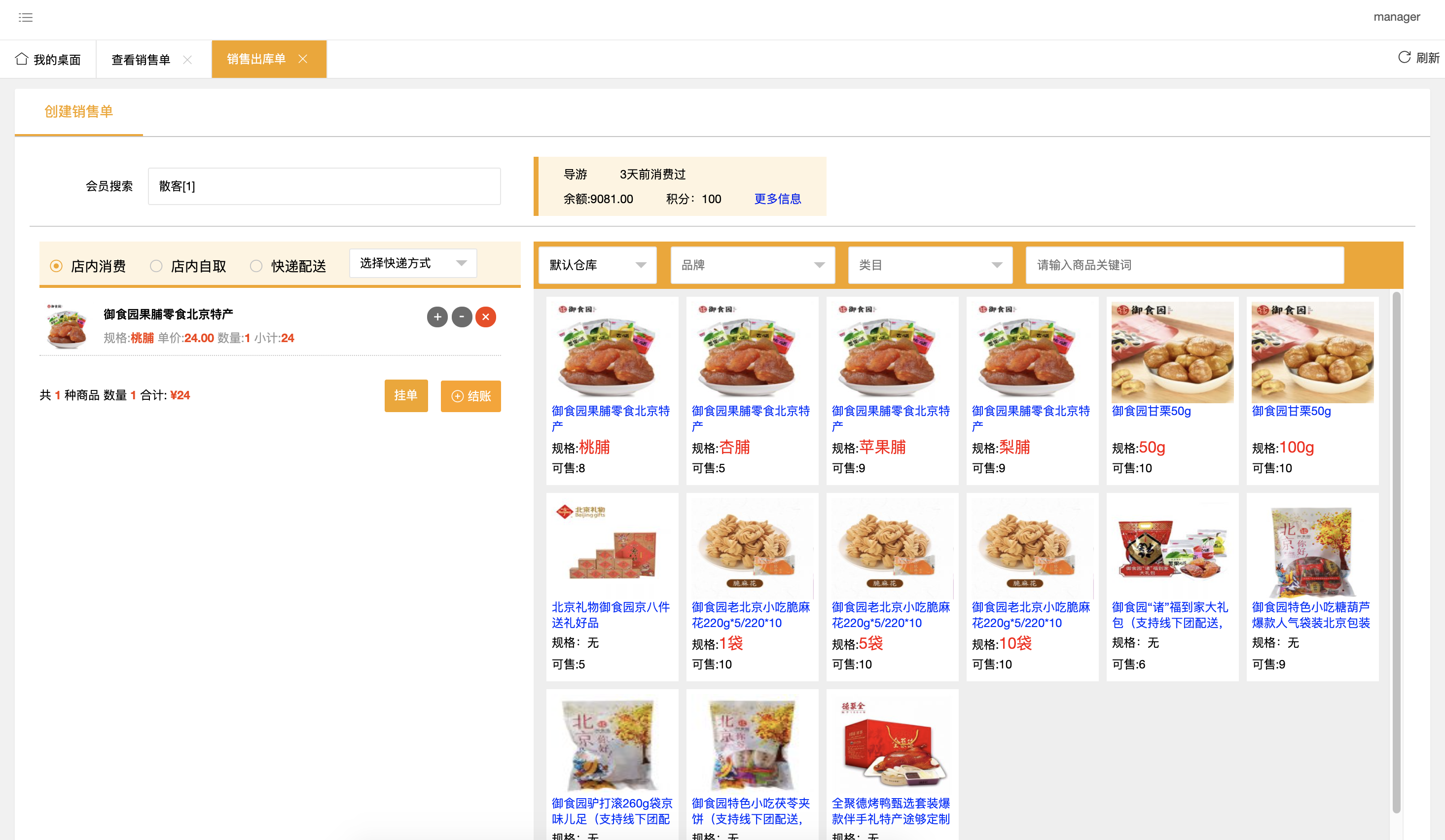
>[info] 输入客户手机号或者用户名,点击选择下拉列表选择要下单的客户。
>
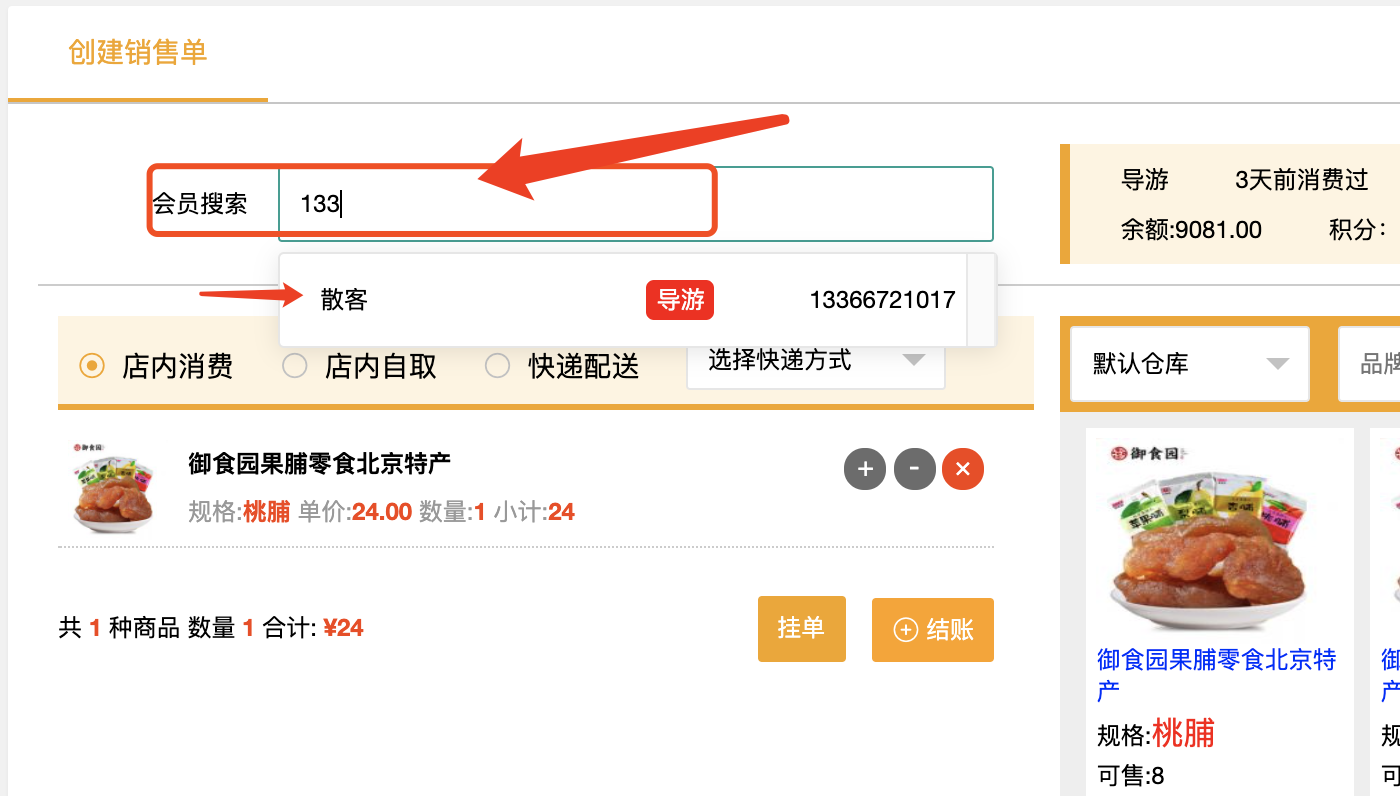
>[info] 选择客户后左侧会出现顾客信息简介,包含 客户等级,消费情况,账户余额,积分信息,点击“更多信息”可弹出客户详情如图所示
>
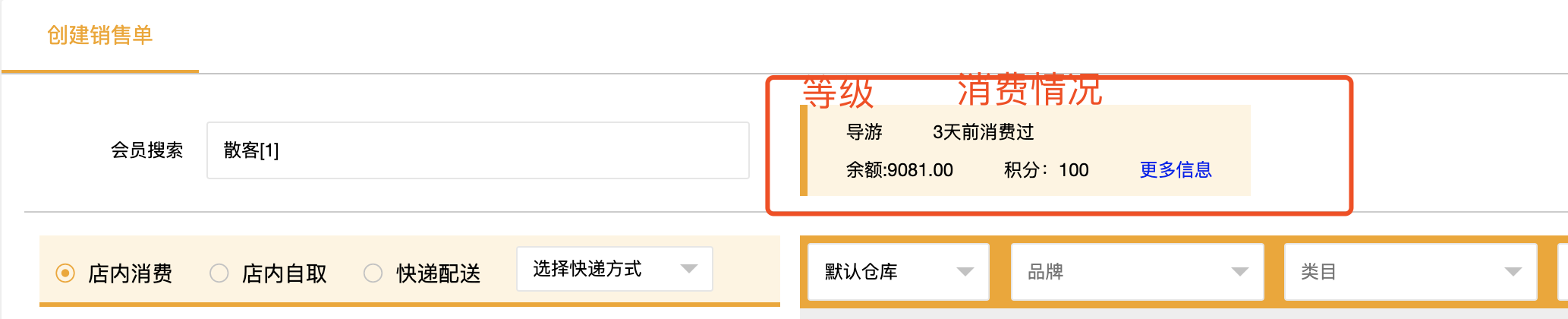
用户详情
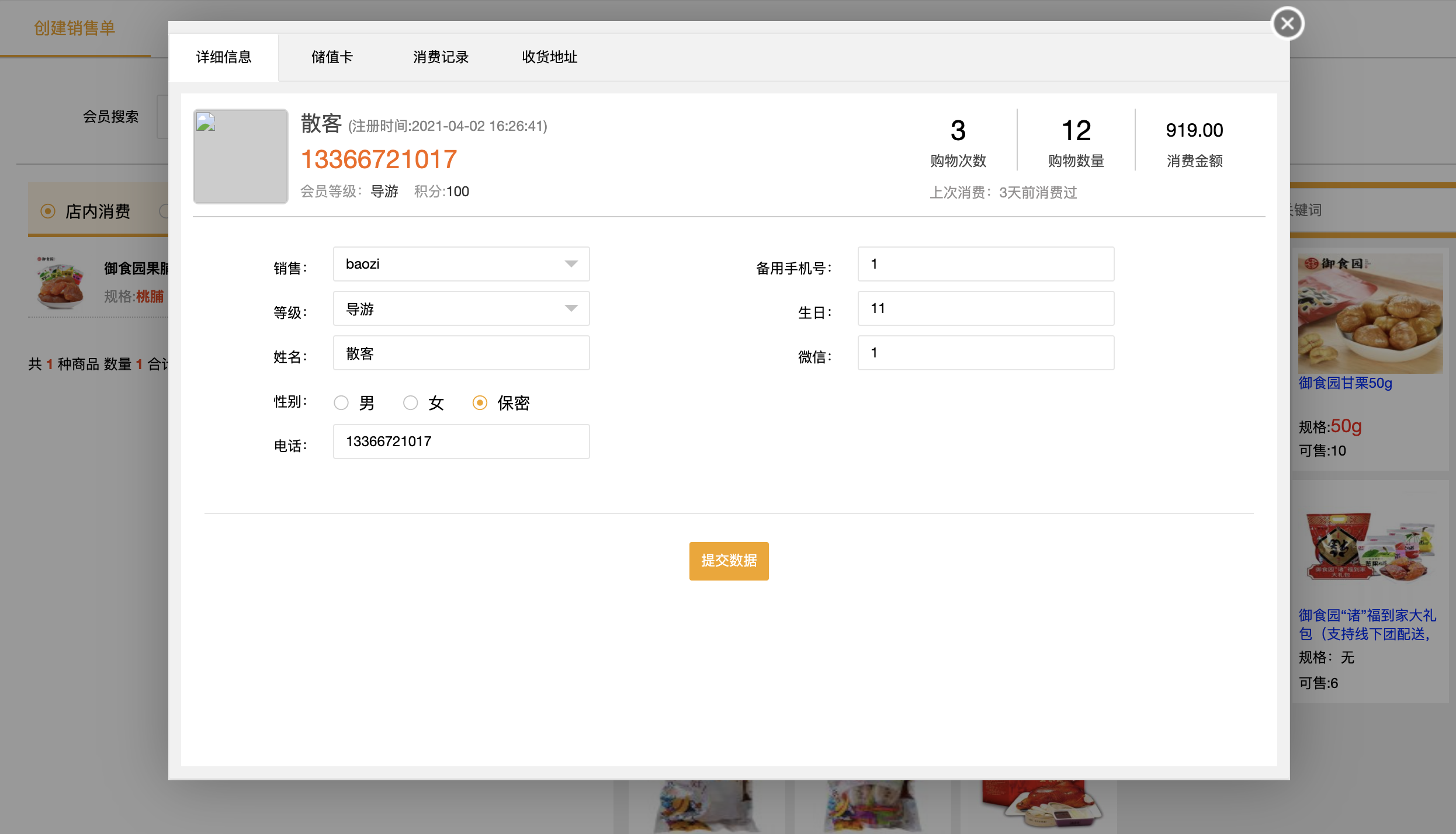
## **2. 选择快递方式**
>[info]快递方式包括 “店内消费”,“店内自取”,“快递配送”,前两个无需快递,选择快递配送后需要在其后面的下拉选框中选择则物流公司。
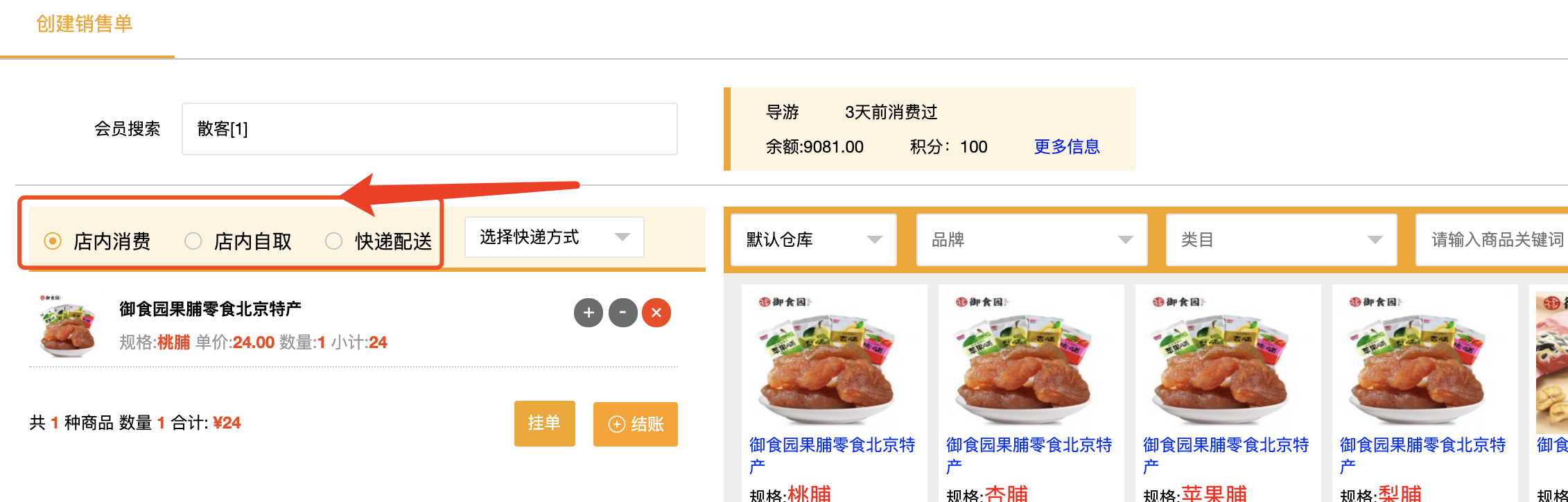
>[info]选择快递配送后 会再用户信息右侧出现用户的默认配送地址
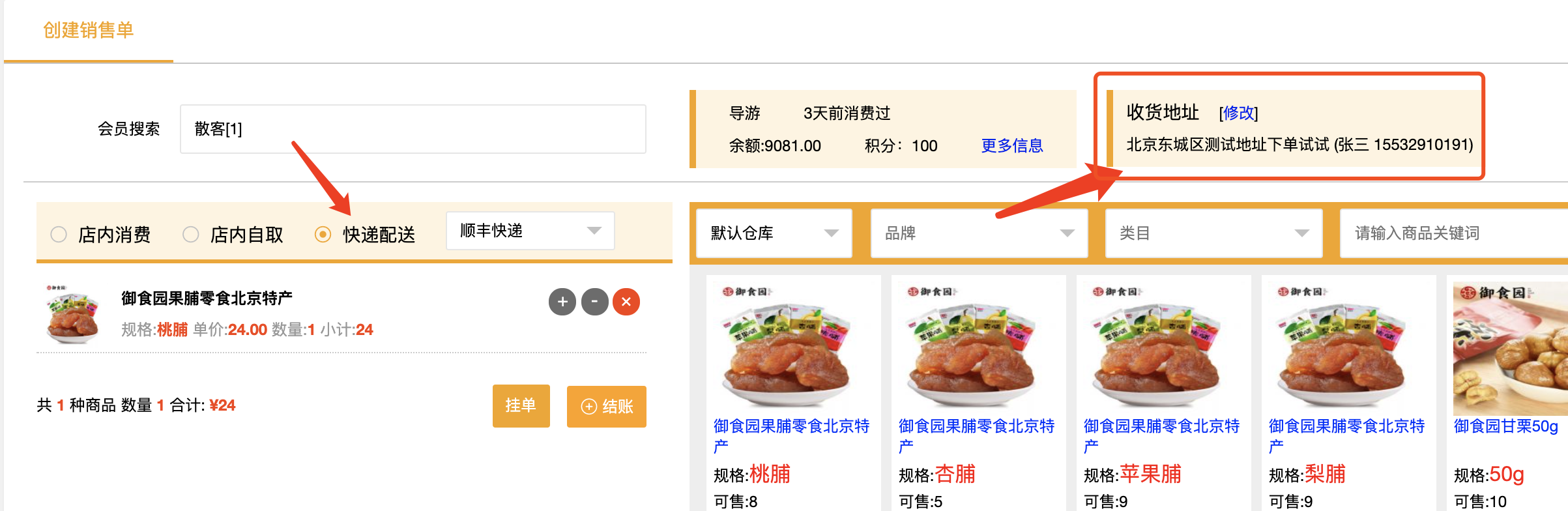
>[info]点击用户地址中的“修改”按钮,可以修改订单的配送地址
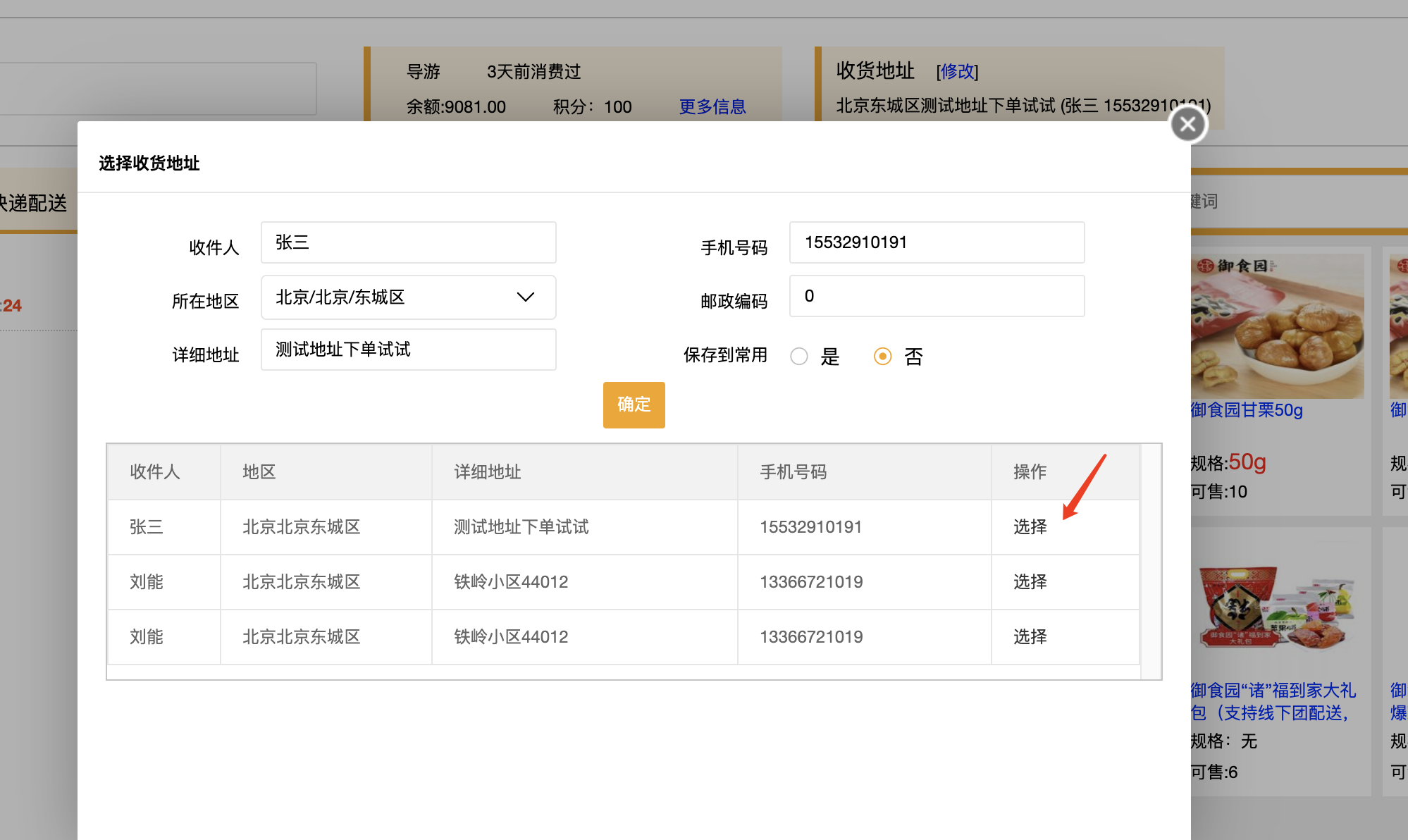
## **3. 添加商品到订单**
>[info] 选择要下单的仓库或者店铺,选择则后可见此仓库所有在售的商品信息
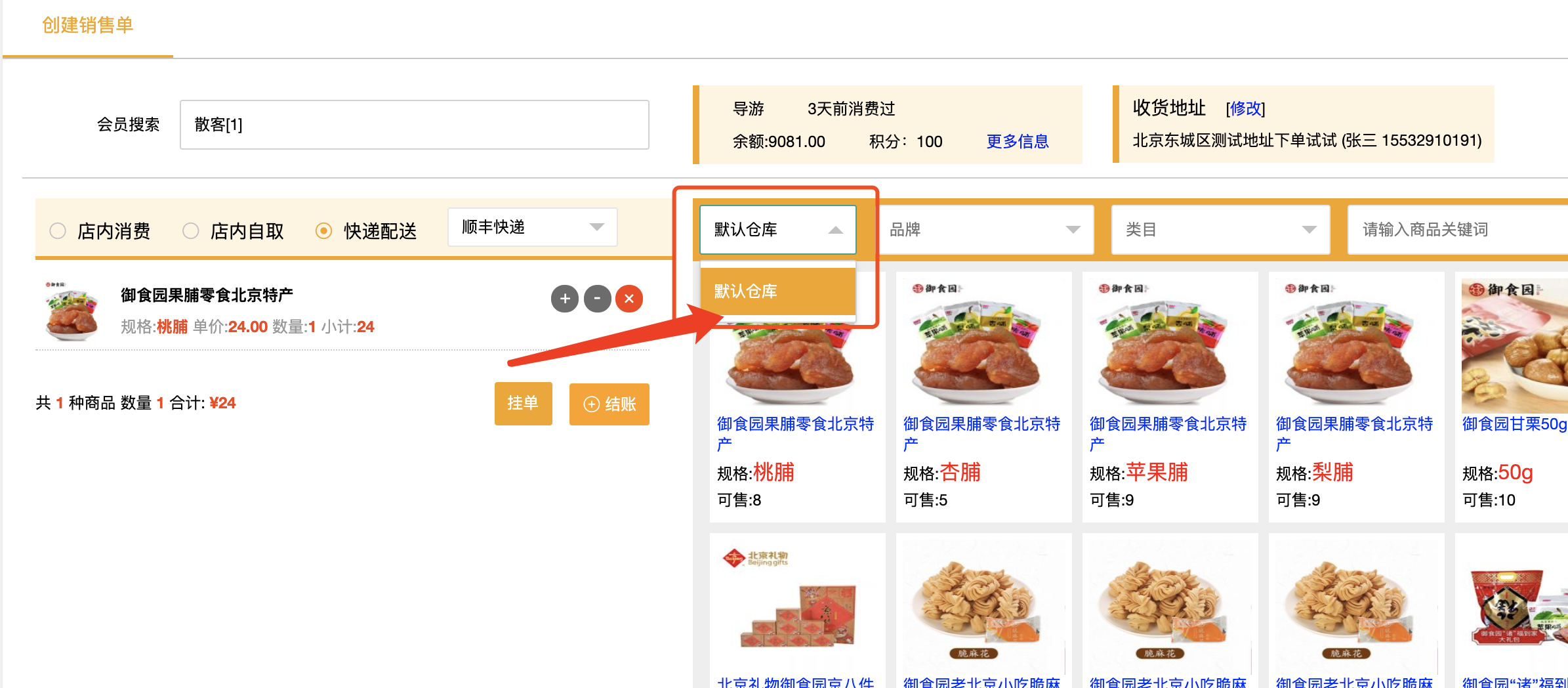
>[info] 选择要加入订单的商品点击 “加入购物车”,商品信息就可出现在左侧订单商品列表中
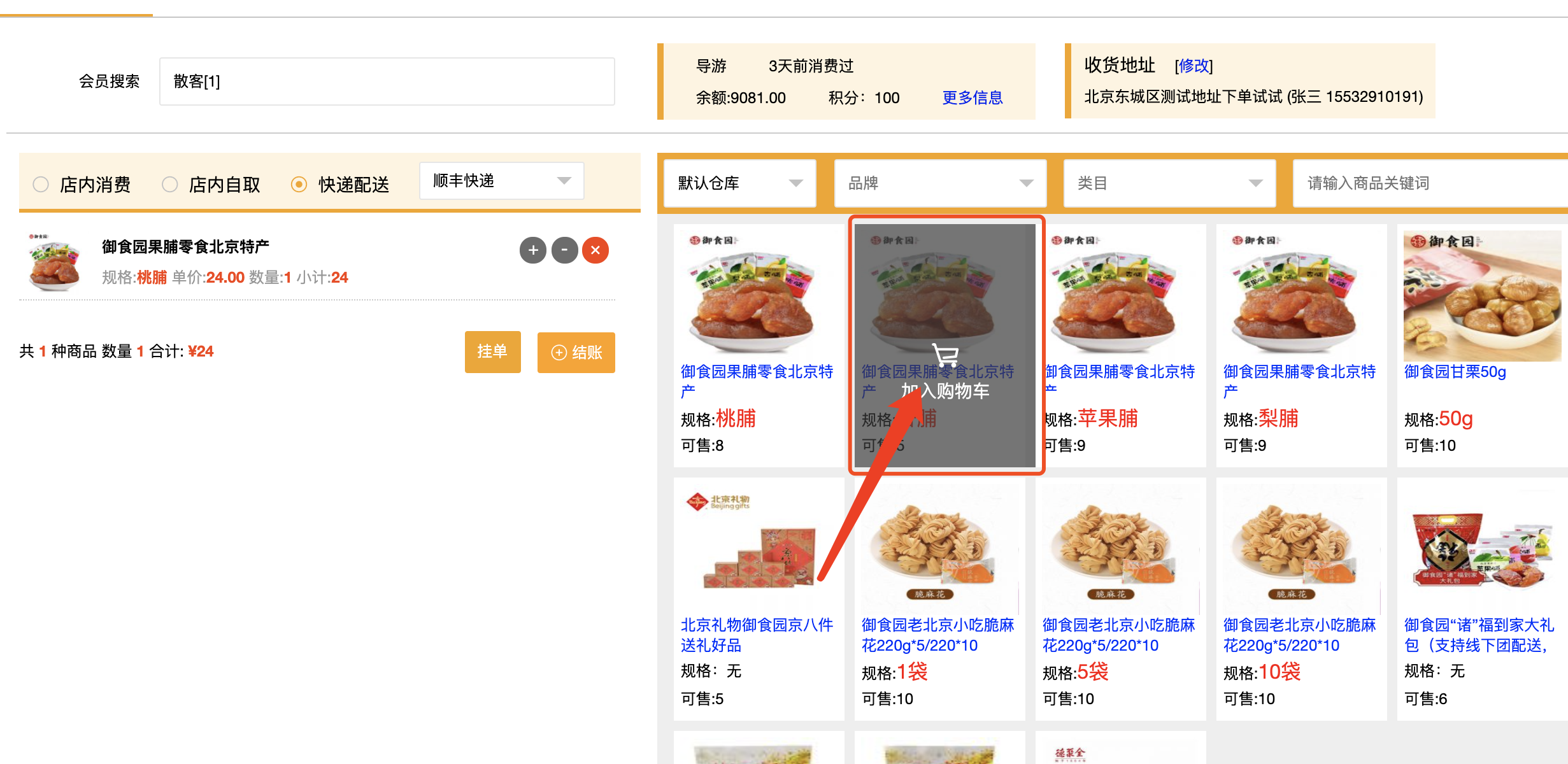
>[info]点击列表中商品的 “+”,“-”可以调整订单中商品数量,点击“x”表示把商品从订单中移除。
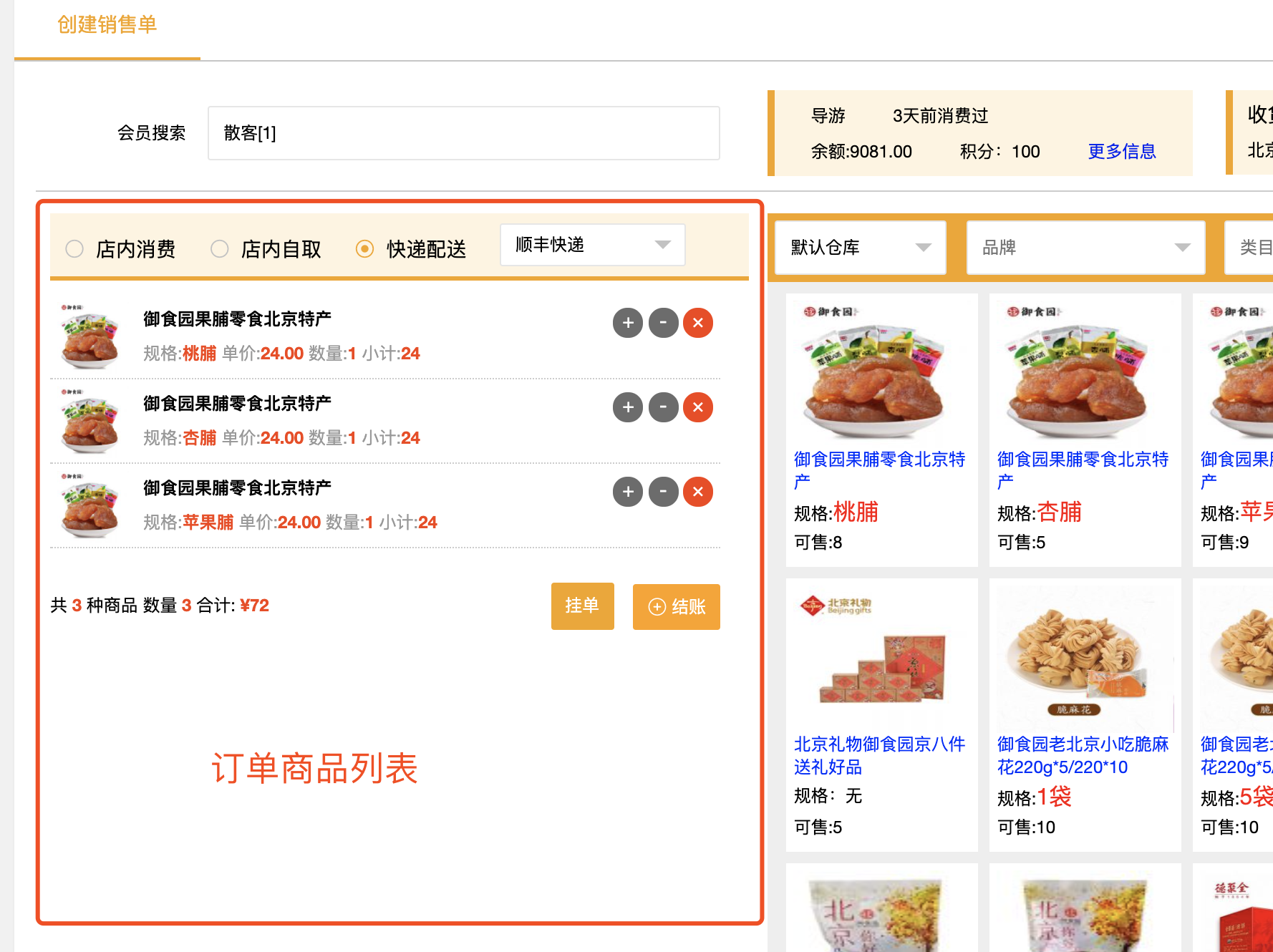
## **4. 订单结算**
>[info]点击上步中“结算”按钮弹出结算页面,在结算页面可以调整订单运费和开单销售,订单备注,支付方式以及订单的标签